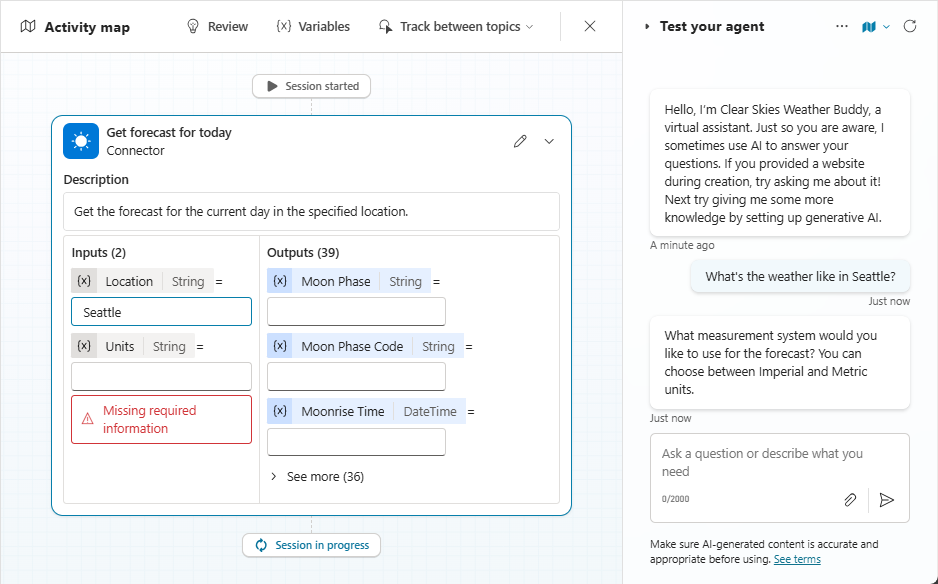Orkestrer agent virkemåte med generativ AI (forhåndsversjon)
Du kan konfigurere en agent til å bruke en av følgende typer orkestrering. Med klassisk orkestrering svarer en agent brukere ved å utløse emne hvis utløser uttrykk samsvarer best med brukerens søk. Når generativ orkestrering er aktivert , kan agent velge de beste handlingene, kunnskapen og emnene for å svare på brukerspørsmål eller svare på hendelsesutløsere.
Viktig!
Denne artikkelen inneholder dokumentasjon for Microsoft Copilot Studio-forhåndsversjonen og kan bli endret.
Evalueringsfunksjonalitet er ikke ment for produksjonsbruk og kan ha begrensninger. Disse funksjonene er tilgjengelige før en offisielle utgivelsen slik at du kan få tidlig tilgang og gi tilbakemeldinger.
Hvis du bygger en produksjonsklar agent, kan du se Microsoft Copilot Studio Oversikt.
Viktig!
Aktivering av generativ orkestrering kan påvirke hvordan fakturering beregnes. Finn ut mer om fakturering for generativ modus.
Tabellen nedenfor sammenligner virkemåten agent mellom klassisk orkestrering og generativ orkestrering.
| Virkemåte | Klassisk orkestrering | Generativ orkestrering |
|---|---|---|
| Emner | Emner velges basert på samsvar mellom en brukerspørring og utløseruttrykk | Emner velges ut fra beskrivelsen av formålet |
| Handlinger | Handlinger kan bare kalles eksplisitt fra et emne | Agent kan velge å kalle opp handlinger basert på navn og beskrivelse |
| Kunnskap | Kunnskap kan brukes som en reserve når ingen emner samsvarer med en brukers spørring (eller kalles eksplisitt fra et emne) | Agent kan velge å proaktivt søke etter kunnskap for å svare på en brukers spørsmål. |
| Bruk av flere emner, handlinger, kunnskapskilder | Agent prøver å Velg en enkelt emne til å svare brukeren, og faller tilbake til kunnskap hvis konfigurert | Agent kan bruke en kombinasjon av emner, handlinger og kunnskap |
| Be brukerne om innspill | Du må bruke spørsmålsnoder i emner til å forfatter meldinger som ber brukeren om nødvendig informasjon | Agent kan automatisk generere spørsmål for å be brukere om manglende informasjon som kreves for å fylle ut inndata for emner og handlinger |
| Svare en bruker | Du må bruke meldingsnoder i emner til å forfatter meldinger som svarer brukeren (eller kalle en handling fra et emne) | Agent genererer automatisk en svar ved hjelp av tilgjengelig informasjon fra emner, handlinger og kunnskap som den har kalt |
Tips
Der er viktige forskjeller mellom klassisk og generativ orkestrering, for eksempel hvordan kunnskap søkes, og de støttede datakildene. Før du slår på generativ modus for en eksisterende agent, bør du lese om de kjente begrensningene.
Hvordan fungerer generativ modus?
Bruk av generativ AI for å finne ut hvordan agent svarer kan gjøre samtalen mer naturlig og flytende for brukeren. Generativ AI kan også gjøre det mulig for en agent å utføre handlinger autonomt.
Velge riktige emner, handlinger og kunnskapskilder
Når en bruker sender en melding, velger agent én eller flere handlinger, emner eller kunnskapskilder for å klargjøre svar. Flere faktorer avgjør valget. Den viktigste faktoren er beskrivelsen av temaene, handlingene og kunnskapskildene. Andre faktorer inkluderer navnet på et emne, en handling eller en kunnskapskilde, eventuelle inndata- eller utdataparametere og deres navn og beskrivelser. Beskrivelser gjør det mulig for agent å være mer nøyaktig når den knytter brukerens intensjon til handlinger og emner. Du trenger ikke å forutsi alle måtene en bruker kan indikere hva de trenger.
Når en agent er konfigurert til å bruke generativ orkestrering, kan den Velg én eller flere handlinger eller emner, eller velge fra kunnskapskildene, for å håndtere brukerspørringer (inkludert spørringer med flere hensikter) eller for å svare autonomt på hendelser. Hvis flere handlinger eller emner er valgt, kaller agent dem i rekkefølge, etter å ha generert spørsmål for å spørre brukeren om manglende informasjon.
Finn ut mer om hvordan agenter søker på tvers av kunnskapskilder når generativ orkestrering er aktivert.
Svare på brukerinndata eller hendelsesutløsere
Agent henter informasjonen som returneres fra alle kunnskapskilder, handlinger og emner som den valgte i svar til brukerinndata eller til en hendelse utløser, og oppsummerer et svar på eventuelle opprinnelige brukerspørringer.
Tips
Når en agent er konfigurert med generativ orkestrering, fordi agent kan bruke informasjon fra kunnskap, handlinger og emner til å generere en svar for brukeren, kan du gjøre emnene mer fleksible ved ikke å sende de endelige svar i en meldingsnode, men i stedet returnere den som en utdatavariabel til agent. Dette gjør at agent kan gi kontekstavhengige svar til brukerne dine. Finn ut mer om hvordan du konfigurerer inndata og utdata for emner.
Tester
Når du tester en agent som bruker generativ modus i Copilot Studio, kan du åpne Aktivitetskart for å følge med på hvordan agent svarer.
Slå på generativ orkestrering for en agent
Åpne agent.
Velg Innstillinger.
Velg fanen Generativ kunstig intelligens.
Velg ikonet Generativt alternativ.
(Valgfritt) Velg ønsket strenghetsnivå for innholdsmoderering.
Velg Lagre.
Viktig!
Bruk av generativ AI for orkestrering av handlinger med både bruker- og hendelsesutløsere er en evalueringsfunksjonalitet. Evalueringsfunksjonalitet er ikke ment for produksjonsbruk og kan ha begrensninger. Disse funksjonene er tilgjengelige før en offisiell utgivelse, slik at kunder kan få tidlig tilgang og gi tilbakemeldinger.
Tips
Det er lurt å informere brukerne om at noe av samtalen (for eksempel spørsmål som genereres når du kjører en handling) kan genereres av kunstig intelligens. Du kan for eksempel legge til en ekstra melding i Start diskusjon systememne, som styrer meldingen som vises til brukerne når en ny samtale startes med agent.
Redigeringsbeskrivelser
Hvis en agent er konfigurert til å bruke generativ orkestrering, er det viktig å gi en beskrivelse av høy kvalitet for hvert av emnene, handlingene og kunnskapskildene. Gode beskrivelser sikrer at agent velger de riktige emnene, handlingene og kunnskapskildene for å svare brukerne.
For handlinger er redigering av en beskrivelse en del av veiviseren som brukes til å legge dem til i agent. Beskrivelsen er ofte fylt ut på forhånd for deg, men du kan gjøre endringer etter behov. Hvis du vil lære mer om hvordan du legger til og administrerer handlinger, kan du se Bruke handlinger med egendefinerte agenter (forhåndsversjon).
For emner, når generativ orkestrering er aktivert,Utløst av agent vises på utløser noder (i stedet for Fraser), som lar deg legge til eller redigere beskrivelsen for emne.
Tips
Når du slår på generativ orkestrering,genererer Copilot Studio automatisk en standardbeskrivelse for hvert eksisterende emne, basert på emnets utløser uttrykk. Den genererte beskrivelsen er ofte god nok til at disse emnene kan velges som svar på relevante brukerspørringer. Vi anbefaler imidlertid at du følger rådene i denne artikkelen for å revidere de genererte beskrivelsene.
Beste fremgangsmåter
Her er noen beste fremgangsmåter for å navngi emner, handlinger og kunnskapskilder, og utarbeide klare, konsise og relevante beskrivelser for dem.
Skrivestil
Bruk enkelt og direkte språk. Unngå sjargong, slang eller tekniske termer.
Bruk den aktive stemmen og nåtid for beskrivelser. Skriv for eksempel «Denne handlingen gir værinformasjon» i stedet for «Værinformasjon gis av denne handlingen».
Bruk punktlister og nummererte lister til å skille en rekke elementer, handlinger eller vurderinger på en tydelig måte.
Relevans
Bruk nøkkelord som er relatert til funksjonaliteten til handlingen eller emnet og brukerens hensikt. Hvis en handling for eksempel gir værinformasjon, bruker du nøkkelord som «vær», «værmelding», «temperatur», «regn» og så videre.
Når det gjelder beskrivelsen, skriver du et kort og informativt sammendrag av funksjonaliteten til handlingen eller emnet. Sammendraget bør begrenses til en eller to setninger, forklare hva handlingen eller emnet gjør, og hvordan det gagner brukeren.
Bruk et beskrivende og unikt navn som er et kort uttrykk. Unngå å bruke generiske eller tvetydige navn som kan være forvirrende. Du kan for eksempel kalle en handling «Værmelding» eller «Værvarsel» i stedet for «Vær».
Bruk spesifikt språk for å forhindre tvetydighet mellom lignende emner og handlinger.
Hvis for eksempel agent allerede har en handling som gir informasjon om gjeldende værforhold, men du vil legge til en annen emne for å gi værmeldingen for i morgen, må du sørge for at navnene og beskrivelsene av disse emnene er spesifikke nok til å unngå tvetydighet. Sørg for at slike lignende emner har et annet navn og en annen beskrivelse. Det kan også hjelpe å angi hva de ikke kan gjøre. Her er eksempler på navn og beskrivelser du kan bruke.
Navn: Været nå
Beskrivelse: Dette emnet gir værmelding om ethvert sted i verden. Du kan be om nåværende vær, inkludert temperatur og om det regner eller snør. Det gir ikke værmelding om fremtidige dager.
Navn: Været i morgen
Beskrivelse: Dette emnet gir værmelding om morgendagen for ethvert sted i verden. Det gir temperaturen. Det melder ikke om været i dag.
Eksempler på hva du ikke bør gjøre
Her tar vi med noen eksempler som ikke er i tråd med retningslinjene. Dette eksemplet er for uklart siden det ikke angir hvilke typer spørsmål handlingen kan svare på.
Navn: Svar på spørsmål
Beskrivelse: Denne handlingen kan svare på spørsmål.
Det neste eksemplet bruker sjargong. Det bør i stedet kalles fortjeneste per aksje (FPA).
Navn: Hent FPA
Beskrivelse: Henter FPA for alle børstelegrafer.
Eksempler på interaksjoner med en agent som bruker generativ orkestrering for å håndtere brukerforespørsler
Eksemplene nedenfor er basert på en agent som har to egendefinerte emner – ett for å finne åpningstider for butikk og et annet for å finne en butikk i nærheten – og en handling basert på den forhåndsbygde MSN Weather-koblingen.
Eksempel 1
I dette eksemplet spør brukeren: "Hvordan er været i Seattle?". Agent velger gjeldende vær programtilleggshandling og forhåndsutfyller også posisjonsinndataene med "Seattle", som den gjenkjente fra brukerens spørsmål.
Eksempel 2
I dette eksemplet spør brukeren: «Jeg må få åpningstider og finne min nærmeste butikk.» Her velger agent to elementer, Åpningstider-emnet og emnet Butikklokator , og kjeder dem sammen for å svare på begge deler av brukerens spørring.

Eksempel 3
I dette eksemplet fant brukeren nærmeste butikk, som ble identifisert som Kirkland, tidligere i samtalen. Brukeren spurte da "Hvordan er været der?". Her velger agent gjeldende værhandling, men forhåndsutfyller stedet med «Kirkland», basert på den nylige samtalekonteksten.
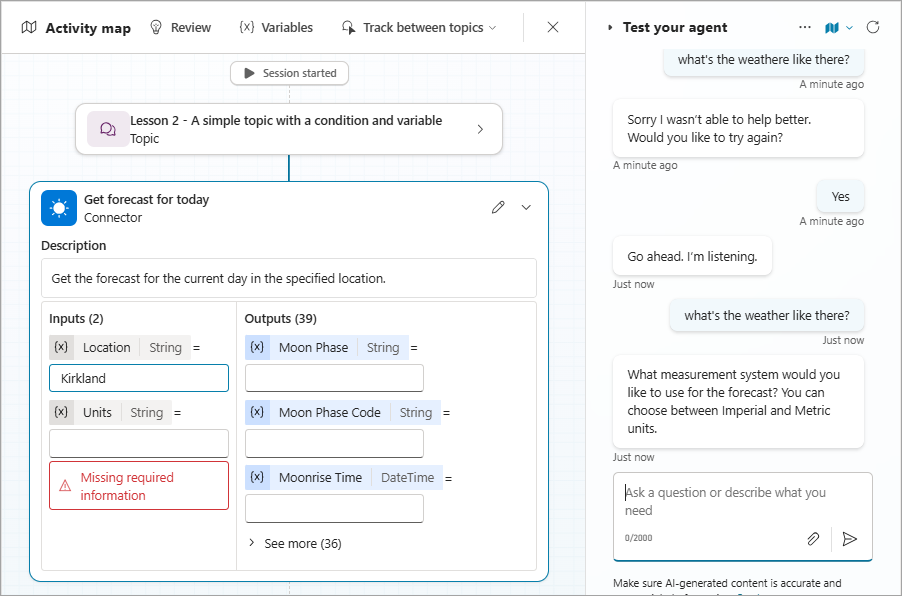
Kjente begrensninger for generativ orkestrering
Følgende kjente problemer og begrensninger finnes når du bruker den generative orkestreringsmodusen.
Kunnskap
Når agent søker i kunnskapskilder i generativ modus, bruker den ikke lenger Conversational boosting systememne. Derfor vil eventuelle endringer du måtte ha gjort i denne systememne tilpasse hvordan kunnskapen om agent søk ikke vil bli brukt. Denne begrensningen gjelder også for klassiske datakilder som er konfigurert i generative svarnoder, inkludert egendefinerte datakilder. Lær mer om hvordan kunnskap fungerer i generativ modus.
Støtte for egendefinert enhet for parametere for emne- og handlingsinndata
Handlinger og emner støtter ennå ikke egendefinerte enheter (lukkede lister og regex-enheter) som inndataparametere. Hvis du vil samle inn informasjon ved hjelp av en egendefinert enhet, kan du bruke en Spørsmål-node i et emne.
Tvetydighet
En agent kan mislykkes i å skille mellom emner, når Der er mer enn ett emne som samsvarer tett med en brukers intensjon. Vanligvis ber agent brukeren om å velge mellom ett eller flere emner som samsvarer med intensjonen deres via Multiple Topics Matched systememne. Agenter som er konfigurert til å bruke generativ orkestrering, kaller imidlertid for øyeblikket ikke dette emnet. Hvis du lar Multiple Topics Matched systememne være aktivert, vil agent automatisk begynne å skille mellom emner når dette problemet er løst. Hvis du vil forhindre at agent automatisk skiller mellom emner i fremtiden, slår du av Multiple Topics Matched systememne. Ved å slå av denne emne kan du teste agent. Eventuelt kan du velge å bruke tvetydighet igjen ved å slå emne på igjen etter å ha testet agent.